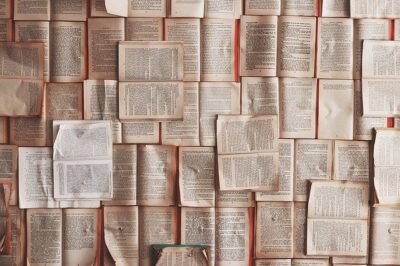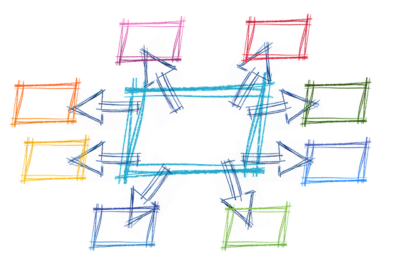無料でMacにIEの動作確認環境を構築する方法
こんにちは!CODE CLUB965のKです!
今回は、無料でMacにIEの動作確認環境を構築する方法を紹介したいと思います。
IEの動作保証は、できればやりたくないですが、案件によってはやらざるを得ないこともあります。
開発に使うPCはMacが多いと思うので、IEの動作確認のために別途WindowsのPCを用意したり、動作確認のタイミングでWindowsのPCを立ち上げるのは面倒です。
実はMacに無料でIEの動作確認環境を構築する方法があります。
もちろん違法な方法などではなく、マイクロソフトが公式に提供している方法になります。
構築方法
VirtualBox + マイクロソフト提供のテスト用OS
で構築をします。
VirtualBoxは、PC上に仮想環境を構築して、他のOSをインストールすることができるソフトです。
例えば、無料のLinuxOSをインストールして、Mac上にLinux環境を構築したり、WindowsOSのライセンスを購入して、Mac上にWindows環境を構築したりすることができます。
VirtualBoxはこちらから無料でダウンロードができます。
https://www.virtualbox.org/wiki/Downloads
そのVirtualBoxにマイクロソフト提供のテストOSをインストールします。
マイクロソフトはIEやEdgeでのテストに使う用途として、VirtualBoxにインストール可能なWindowsOSを無償で提供しています。
テスト用のOSダウンロードはこちらから可能です。
https://developer.microsoft.com/en-us/microsoft-edge/tools/vms/
今日時点で、提供されているOSは以下の6種類です。
・Windows7 × IE8
・Windows7 × IE9
・Windows7 × IE10
・Windows7 × IE11
・Windows8 × IE11
・Windows10 × Edge
(IE8を対象とした開発なんて絶対にやりたく無いですね…。)
注意点としては、利用できる期間に90日という制限があることです。
90日経ったら再度インストール作業が必要になります。
ブラウザテスト用の環境なので、その環境に別途何かを構築したりすることは無いとは思うのですが、有限の環境であることは認識しておいて下さい。
VirtualBox + テストOSで環境構築をするメリット
1番のメリットは、ローカル環境にIEの動作確認環境が構築できる点です。
インターネット上に、別途Windowsサーバーを構築して、そちらに接続することでIEのテストをする方法などもあるのですが、やはりネットワークを介しての操作はやり辛い部分があります。
また、ローカルに動作確認環境があるので、ローカルで動かしているサーバーについてもそのままテストの実施ができます。
開発中のアプリについて、都度テスト環境などにデプロイしなくても、動作確認ができるのは非常に大きなメリットですね。
最後に
VirtualBox + テストOS によるテスト環境構築は非常に簡単に実施ができます。
興味を持ってもらえた方は、ぜひ試してみて下さい!
それでは、また!